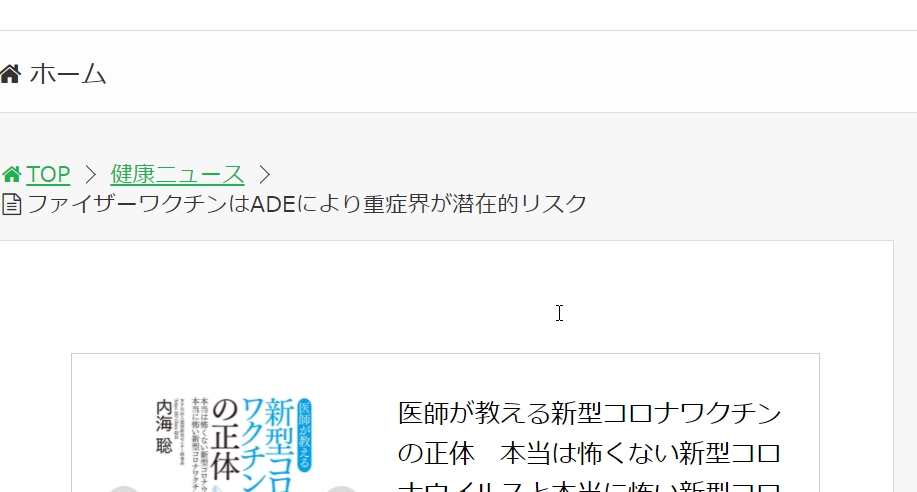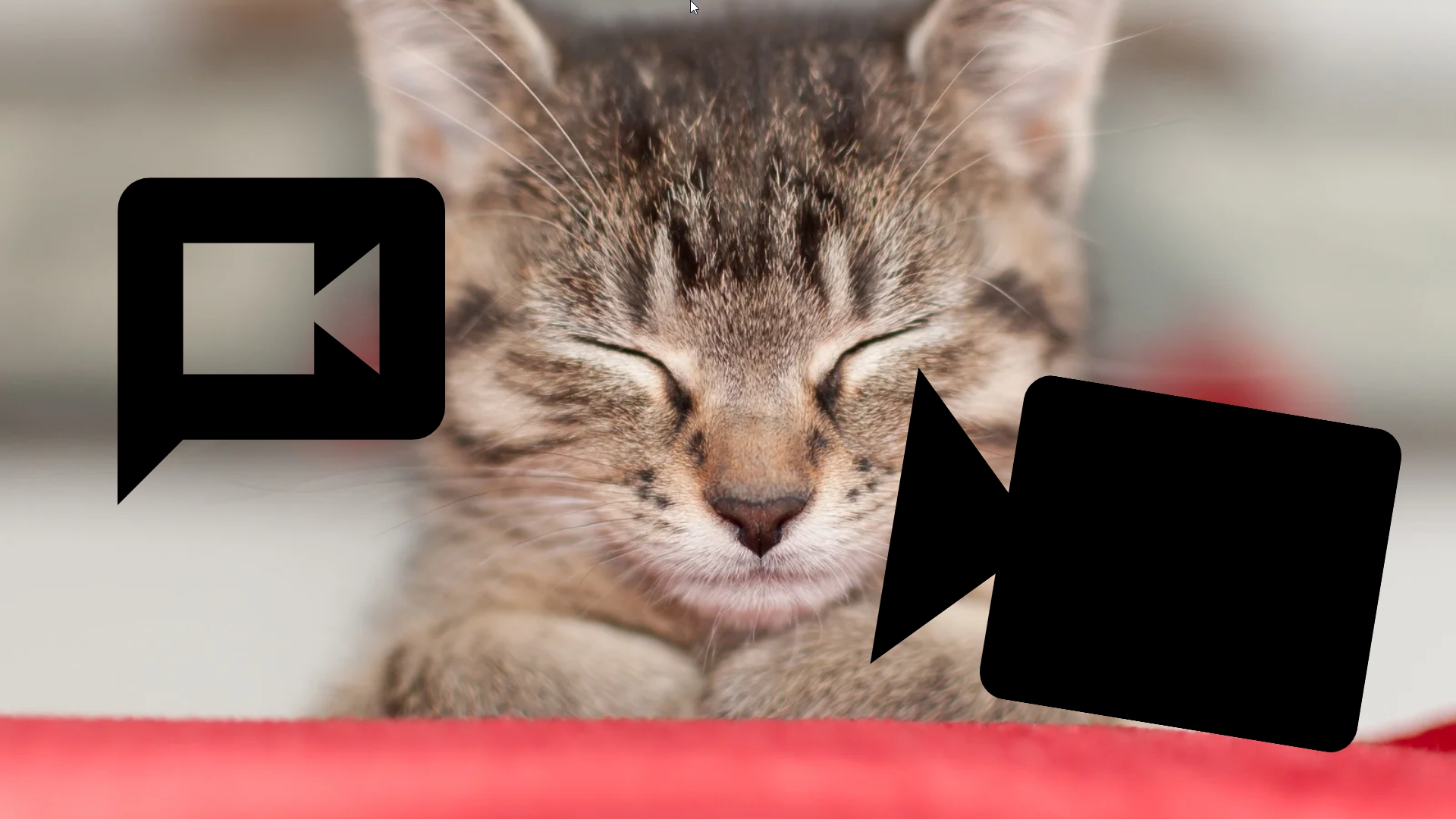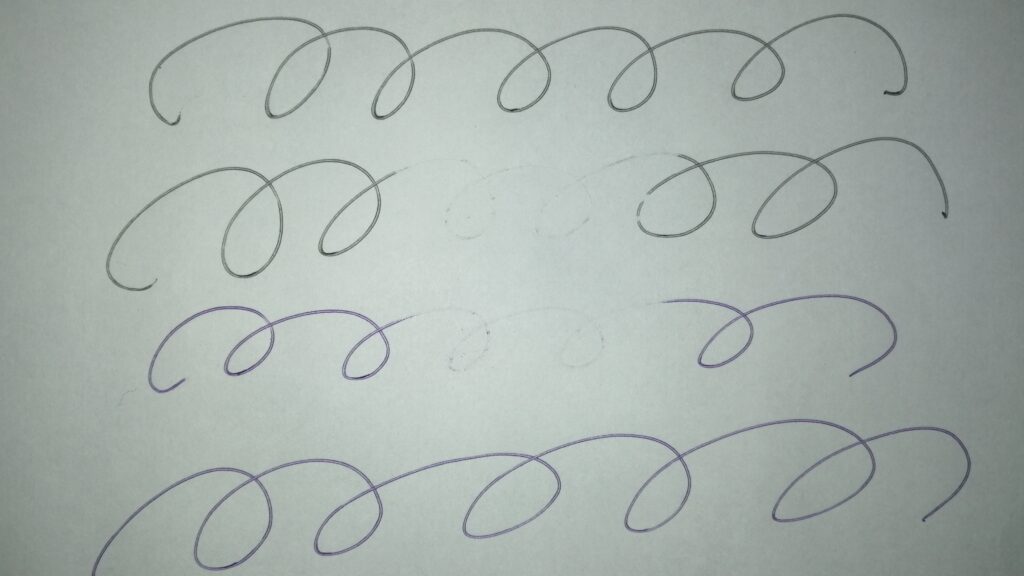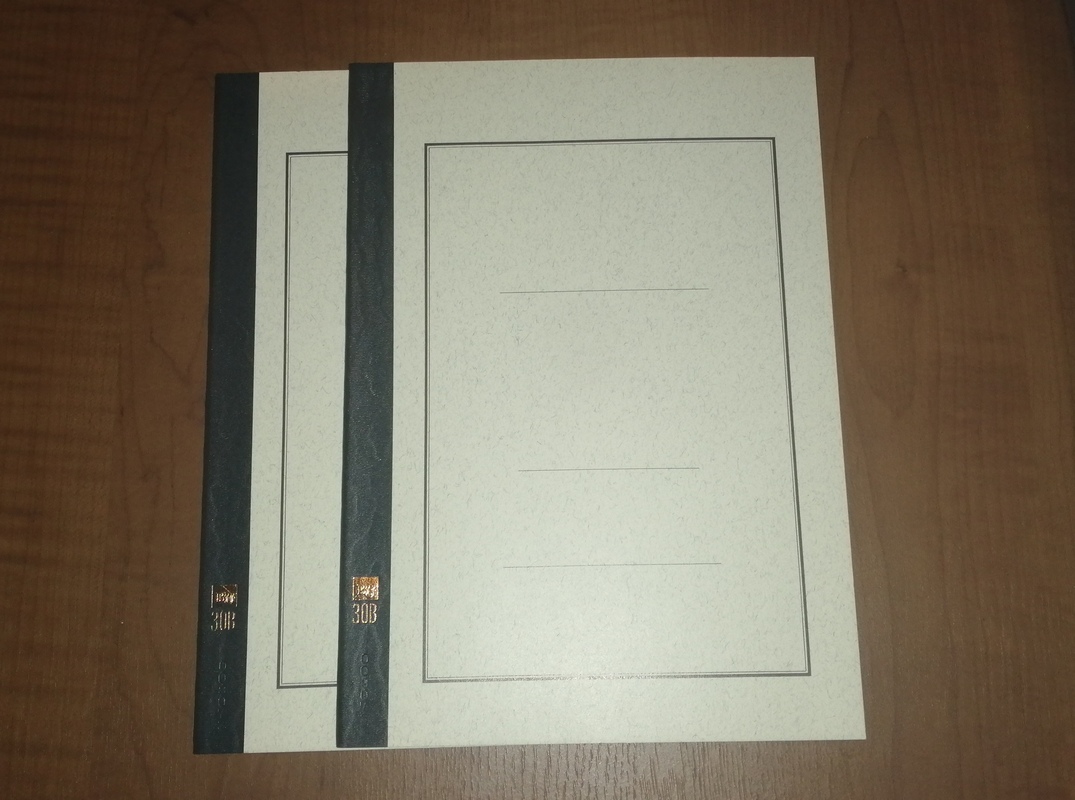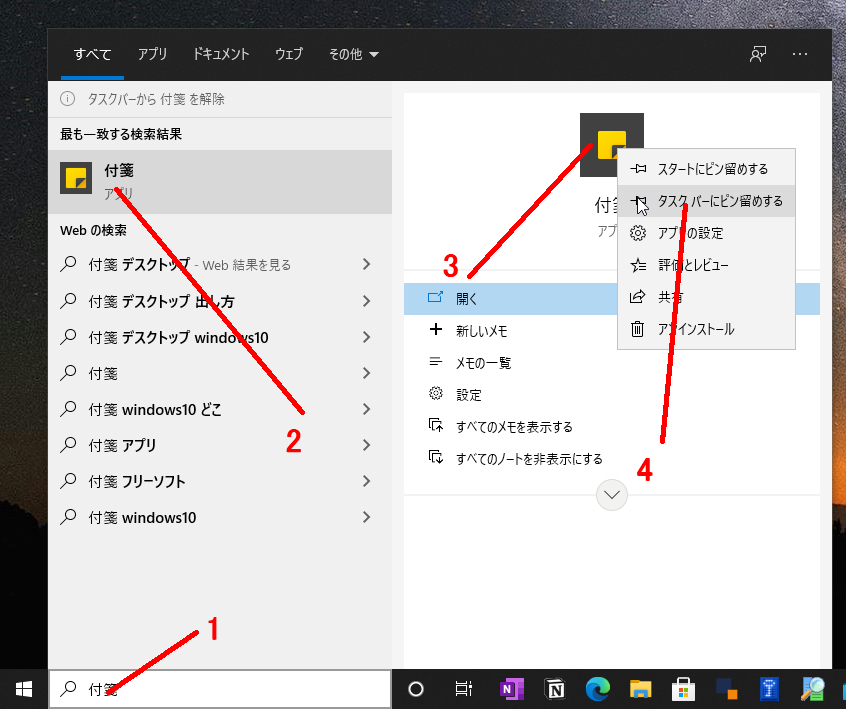スポットライト画像
Windows10で、パスワード入力画面やロック画面の背景に、定期的に変化する綺麗な風景写真などが表示されるようになりました。これは「Windowsスポットライト」と呼ばれるもので、個人設定のロック画面の設定で、背景の部分にWindowsスポットライトを選択することで表示されるようになります。
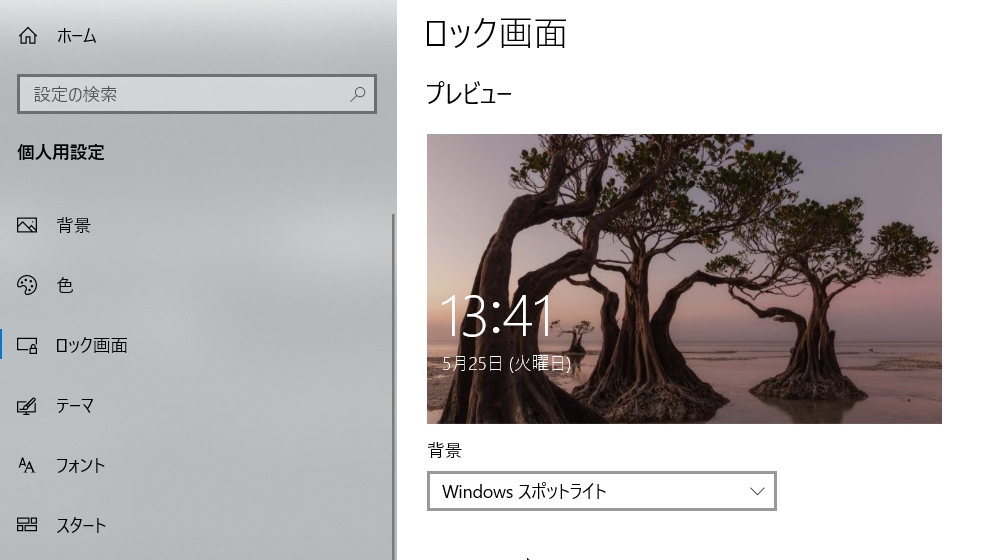
この画像は定期的に変わってしまうので、お気に入りの画像を保存しておきたいと思われる方も多いのではないでしょうか。
実は、この画像はネットからダウンロードされてPCの中に保存されているのですが、隠しフォルダの中に拡張子をとって保存してあるので、簡単に見つけることはできません。
スポットライト画像の保存場所
このファイルは、PCの中の
C:¥Users¥ユーザー名¥AppData¥Local¥Packages¥Microsoft.Windows.ContentDeliveryManager_cw5n1h2txyewy¥LocalState¥Assets
という場所に保存されています。 cw5n1h2txyewy の部分はバージョンによって変わる可能性があるらしいのですが、今のところは大丈夫です。
実際に見るには、Windowsキー+R で「ファイル名を指定して実行」の画面を表示させて、
%LOCALAPPDATA%\Packages\Microsoft.Windows.ContentDeliveryManager_cw5n1h2txyewy\LocalState\Assets
と入力すれば、直接保存されているファイルを見る事が出来ます。
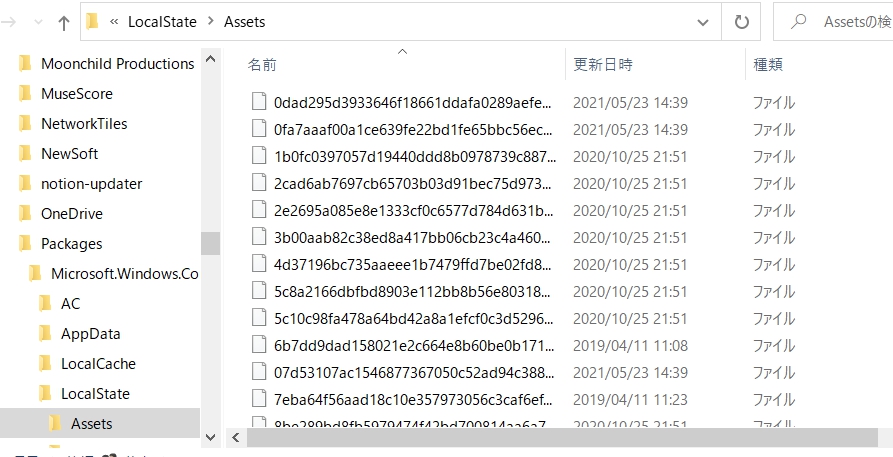
ただし、このままでは画像を直接見られないので、適当なところへコピーして、ファイルに .jpg
と拡張子を追加することによって、普通に画像を見る事が出来るようになります。
また、ファイルの中には、スポット画像以外のものも含まれているので、注意する必要があります。基本的にはファイルサイズを見て、大きめのものがスポットライト画像と考えますが、まれに小さいものもあります。(画像は大きくてもデータ量が少ない場合)
画像の一括コピー
いずれにせよ、難しくはないのですが面倒な処理なので、ここではバッチファイルを使ってそれらしい画像を一括してコピーし、同時にリネームしてしまう方法を考えます。
forfiles /P %LOCALAPPDATA%\Packages\Microsoft.Windows.ContentDeliveryManager_cw5n1h2txyewy\LocalState\Assets /S /C "cmd /c if @fsize gtr 251024 copy @file %~dp0@fname.jpg"
新しいファイルを作り、上の記述を張り付け適当な名前を付けて保存します。その時、拡張子は [.txt] ではなく、[.bat] とします。 たとえば、spotcopy.bat とし、適当な場所に新しいフォルダを作りその中に保存します。
Zipファイルを置いておきます
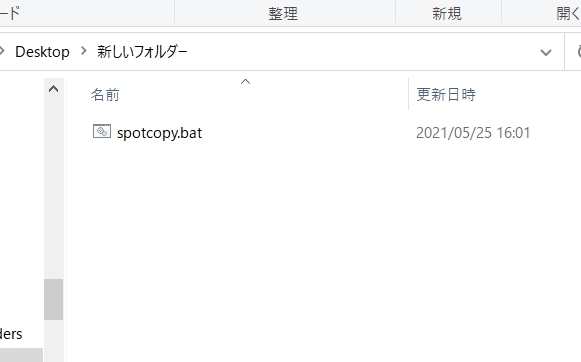
supotcopy.bat をダブルクリックして起動すると、コマンドプロンプトが開き、下記のようにファイルがコピーされてきます。
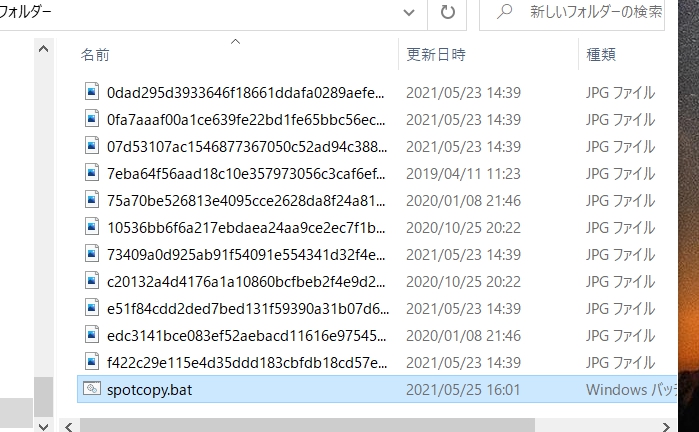
これらのファイルはすでにjpg形式になっているので、普通に見る事が出来ます。
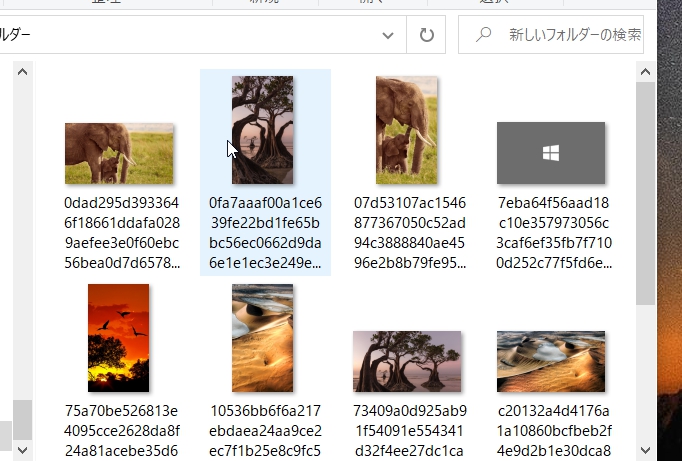
後は目的の画像を選んで好きな名前を付けて保存すれば終了です。
*自分のPCの中にあるものですから、個人使用は問題ないと思いますが、それ以外の場合、著作権に注意してください。
追記
上記のバッチファイルでは
gtr 251024
の部分でコピーするファイルの大きさを制限しているので、必要であれば 251024 を変えてみてください。(小さくすると、より多くの画像をコビーしてきます)
今回使用したバッチファイルの詳細や、その他の便利なバッチファイルに関して、また別の機会に紹介していきたいと思います。